
Txawm nyob hauv lub ntiaj teb niaj hnub no, thaum cov neeg siv nyiam cov zoo nkauj duab zoo nkauj rau kev ua haujlwm, qee tus yuav tsum tau nruab DOS. Nws yog yooj yim ua txoj haujlwm no nrog kev pab ntawm thiaj li hu ua bootable flash drive. Qhov no yog qhov kev tshem tawm USB feem ntau uas siv los thauj OS los ntawm nws. Yav dhau los, rau cov hom phiaj no, peb tau coj tus discs, tab sis tam sim no lawv lub nroog dhau los, thiab cov nqa khoom me me tuaj hloov chaw, uas tau muab tso rau hauv nws lub hnab ris.
Yuav ua li cas los tsim lub pob hluav taws xob rov qab nrog Dos
Muaj ntau cov kev kawm uas tso cai rau koj sau cia. Qhov yooj yim ntawm lawv yog mus rub tawm cov duab ISO ntawm cov kev ua haujlwm thiab sau nws siv Ultraro lossis Universal USB Installer. Cov txheej txheem kaw cia tau piav qhia nyob rau hauv kev nthuav dav hauv zaj lus qhia los tsim lub bootable flash drive hauv Windows.Zaj Lus Qhia: Cov lus qhia rau kev tsim lub bootable flash drive ntawm Windows
Raws li rau rub tawm cov duab, muaj ib qho kev pab qub-DOS zoo heev, uas koj tuaj yeem rub tawm ntau hom ntawm Dos dawb.
Tab sis muaj ntau tus lej ntawm cov kev pab cuam uas zoo tshaj plaws rau Dos. Txog lawv thiab tham.
Txoj kev 1: winoflash
Koj twb muaj kev qhia ntawm kev tsim lub bootable flash drive hauv winoflash. Yog li ntawd, yog tias koj muaj teeb meem lossis lus nug, koj tuaj yeem pom muaj kev daws teeb meem hauv zaj lus qhia tsim nyog.
Zaj Lus Qhia: Yuav ua li cas los tsim lub pob hluav taws xob bootable USB flash drive hauv winoflash
Tab sis nrog MS-Dos, cov ntaubntawv povthawj siv yuav saib ib qho txawv dua li lwm qhov. Yog li, txhawm rau siv lub winteflash, ua li no:
- Ntsaws cov program thiab nruab nws.
- Nyem rau qeb siab hom tab.
- Nyob ze ntawm "txoj haujlwm" tsab ntawv, xaiv cov kev xaiv "tsim cov xov xwm nrog MS-Dos".
- Nyem rau ntawm "Tsim" khawm.
- Xaiv cov USB xav tau xav tau lub qhov rai tom ntej uas qhib.
- Tos kom txog thaum lub program sau cov duab teev tseg. Feem ntau cov txheej txheem no tsuas siv sijhawm li ob peb feeb xwb. Qhov no yog qhov tshwj xeeb tshaj yog muaj zog thiab niaj hnub khoos phis tawj.
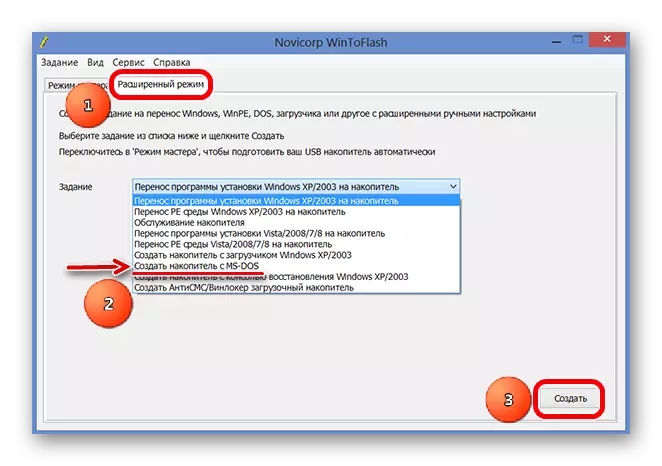
Txoj Kev 2: HP USB Disk Cia Cov Cuab Yeej 2.8.1
HP USB Disk Cia Khoom siv tam sim no tso tawm hauv ib qho tshiab tshaj plaws version tshaj 2.8.1. Tab sis tam sim no nws tsis muaj peev xwm los tsim ib lub bootable nruab nrab nrog rau DOS operating system. Yog li ntawd, koj yuav tsum rub tawm cov qauv qub dua (koj tuaj yeem nrhiav tau ib qho version laus dua 2.8.1). Qhov no tuaj yeem ua tau, piv txwv li, ntawm F1CD Cov Vev Xaib. Tom qab koj rub tawm thiab khiav cov ntaub ntawv ntawm txoj haujlwm no, ua raws cov kauj ruam no:
- Nyob rau hauv lub inscription "ntaus ntawv", xaiv cov ntxig USB flash drive, uas koj yuav sau cov duab rub tawm.
- Qhia rau nws cov ntaub ntawv txheej txheem hauv qab cov inscription "cov ntaub ntawv system".
- Tso lub thawv nyob ze cov hom ntawv ceev hauv cov hom ntawv xaiv thaiv. Ua tib qho ntawm cov inscription "Tsim Dos Start Disk". Qhov tseeb, qhov no heev tshaj plaws yog lub luag haujlwm rau kev tsim ib lub nkoj tsav tsheb nrog Dos.
- Nias lub khawm trootch los xaiv cov duab rub tawm.
- Nyem "Yog" hauv lub qhov rais ceeb toom, uas yuav tshwm sim tom qab kev txiav txim dhau los. Nws hais tias txhua cov ntaub ntawv los ntawm cov cab kuj yuav ploj, thiab irrevocably. Tab sis peb paub txog nws.
- Tos kom txog thaum HP USB Disk Display Tiav cov cuab yeej tiav los sau cov kev ua haujlwm ntawm USB flash drive. Qhov no feem ntau tsis tas yuav muaj sijhawm ntau.
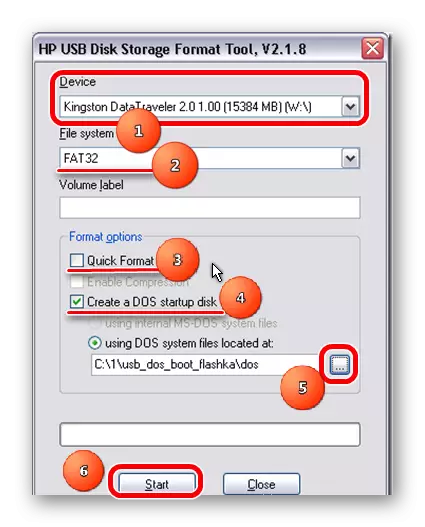
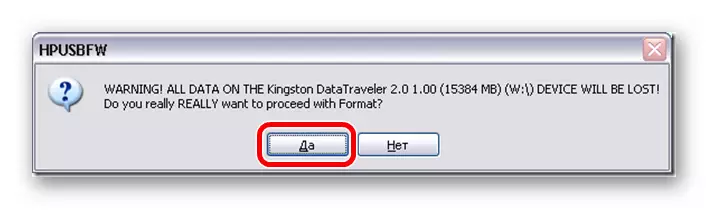
Txoj kev 3: rufus
Rau qhov kev pab cuam rufus ntawm peb lub xaib, tseem muaj tus kheej cov lus qhia rau kev tsim lub tshuab raj bootable.
Zaj Lus Qhia: Yuav ua li cas los tsim lub pob zeb hluav taws xob zoo li cas nrog lub Windows 7 hauv rufus
Tab sis, ib zaug ntxiv, raws li rau MS-DOS, muaj ib qho tseem ceeb uas hais txog cov ntaub ntawv ntawm cov kev ua haujlwm no. Txhawm rau siv Rufus ua cov hauv qab no:
- Nyob rau hauv lub inscription "ntaus ntawv", xaiv koj cov ntaub ntawv uas muaj kev tshem tau. Yog tias qhov kev zov me nyuam tsis pom nws, rov pib dua nws.
- Nyob rau hauv cov ntaub ntawv kaw lus, xaiv "Fat32", vim tias nws yog qhov zoo tshaj plaws rau txoj haujlwm Dos operating system. Yog tias lwm cov ntaub ntawv kaw lus yog ntawm Flash Drive, nws yuav ua qauv, uas yuav ua rau lub installation ntawm qhov xav tau.
- Tso tus zuam nyob ze ntawm "Tsim khau raj disk" yam khoom.
- Nyob ze nws, xaiv ib qho ntawm ob txoj kev xaiv, nyob ntawm seb twg OS koj rub tawm - "MS-Dos" lossis "Dos".
- Ib sab ntawm cov operating system hom xaiv teb, Nyem rau ntawm cov tsav tsheb los qhia meej qhov twg cov duab xav tau nyob.
- Nyem rau ntawm Start khawm kom pib cov txheej txheem ntawm kev tsim lub khau raj tsav.
- Tom qab ntawd, yuav yuav luag tib yam lus ceeb toom xws li nyob rau hauv HP USB Disk Distrator cia khoom siv. Hauv nws, nyem "Yog."
- Tos kom txog thaum sau tas.
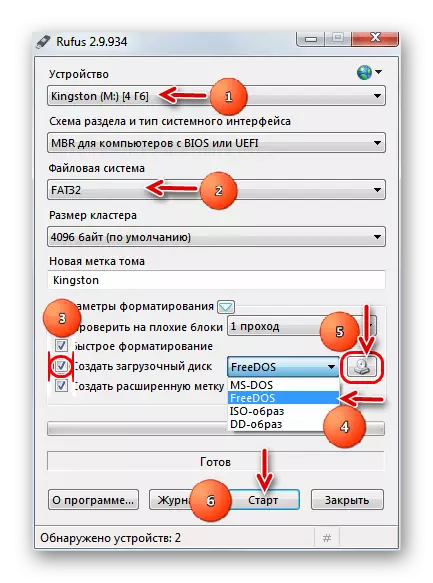
Tam sim no koj yuav muaj lub flash drive tiav los ntawm uas koj tuaj yeem nruab DOS rau lub khoos phis tawm thiab siv nws. Raws li koj tuaj yeem pom, txoj haujlwm no yooj yim txaus thiab nws tsis xav tau ntau lub sijhawm.
Saib: Cov kev pab cuam zoo tshaj plaws rau kev tsim lub khau raj flash drive
